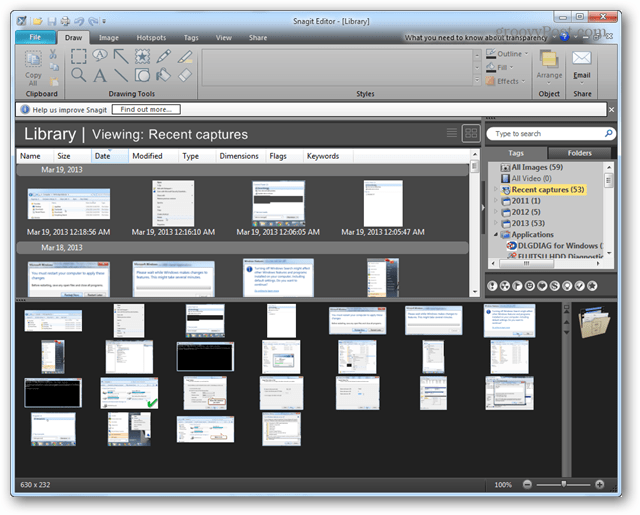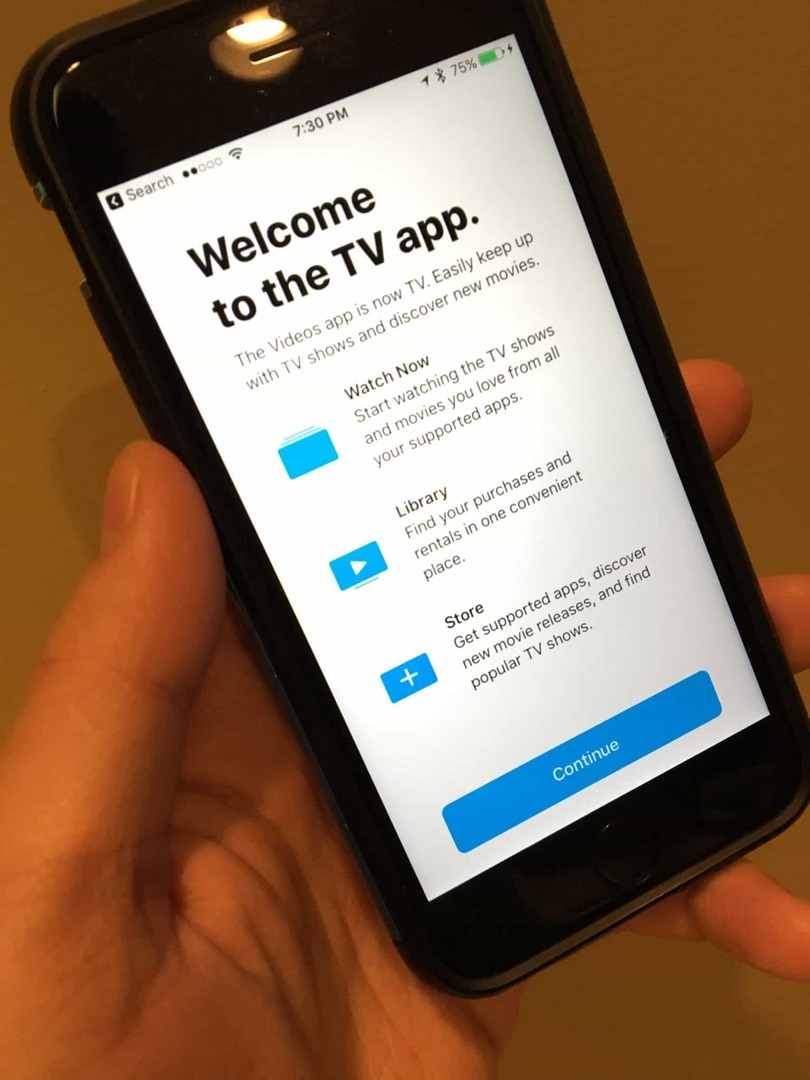Mueva la biblioteca Snagit a un segundo disco duro usando enlaces simbólicos
Software Ventanas Snagit / / March 19, 2020
Uno de mis programas de captura de pantalla favoritos es Snagit, y en gran parte debido a su sistema de biblioteca de captura. Sin embargo, si desea mover la biblioteca de capturas de pantalla, requiere un poco de trabajo.
Si eres alguien que toma muchas capturas de pantalla, probablemente tengas al menos una versión de Snagit. Y si eres como yo, lo que comenzó como un pequeño archivo de solo unas pocas tomas, se transformó rápidamente en una biblioteca de más de 20 GB. Eso está bien y todo, pero de forma predeterminada la biblioteca de captura Snagit se almacena en su A localppData carpeta y no hay configuración para cambiar esto. Cuando ejecuta un SSD pequeño como unidad principal, puede ver cómo esto podría ser un problema. Para evitar la indiscreción de características de Techsmith, puede mover la biblioteca a una segunda unidad y luego usar enlaces simbólicos para engañar a Snagit para que piense que todavía está allí.
Lo primero que debe hacer es salir completamente de Snagit (y el editor). Esto le permitirá modificar la biblioteca de captura y también garantizar que no pierda ningún dato de ella.
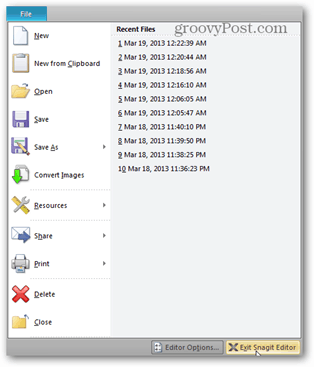
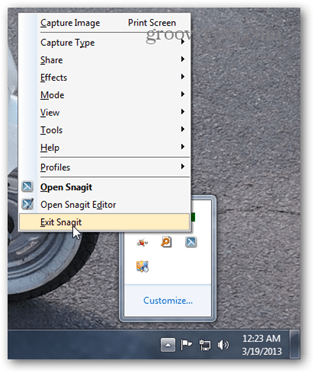
A continuación, copie la biblioteca en la ubicación que desee. Una robocopia con los parámetros adecuados debe mover todo mientras se mantiene la configuración de seguridad. Para hacer esto, abra el símbolo del sistema y escriba el siguiente comando:
robocopy C: \ Usuarios \Su nombre de usuario\ AppData \ Local \ Techsmith G: \ Destino / e / secfix / copyall / b / sl / xj
Obviamente, cambie la parte "G: \ Destination" para que coincida con la ruta a la que está moviendo la biblioteca Snagit y el nombre de usuario para que coincida con su nombre de usuario de Windows.
Puede abrir el símbolo del sistema escribiendo "cmd.exe" en el cuadro de búsqueda de Windows.
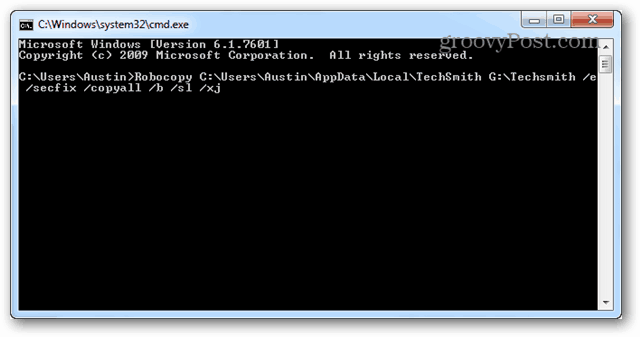
Una vez que se realiza la copia, verifique el destino y asegúrese de que todo se haya copiado correctamente.
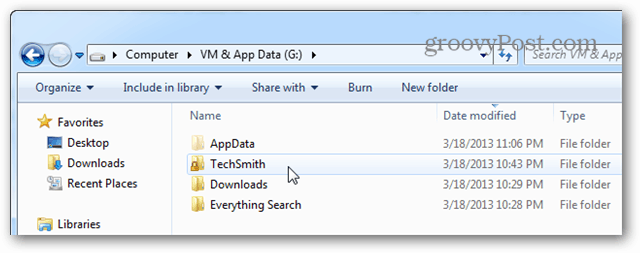
Ahora abre el % AppData% \ local \ carpeta que contiene los archivos originales y elimine la carpeta TechSmith.
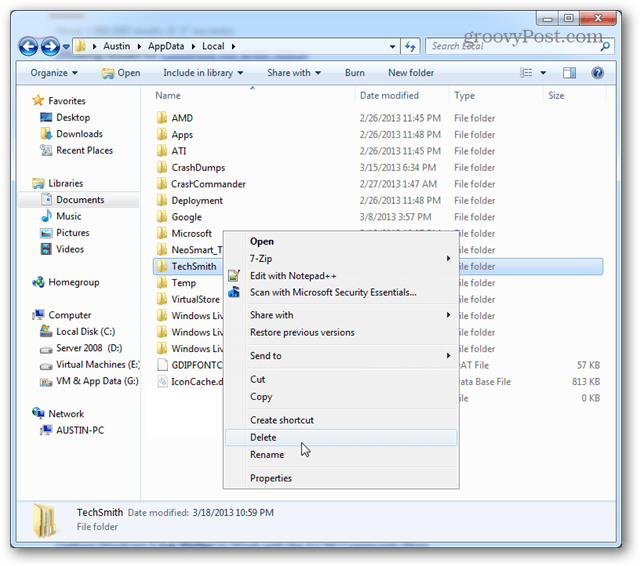
Ahora abre CMD nuevamente, esta vez como administrador.
El comando esta vez creará el enlace simbólico. Es similar a la robocopia:
mklink C: \ Usuarios \Su nombre de usuario\ AppData \ Local \ TechSmith G: \ Destino
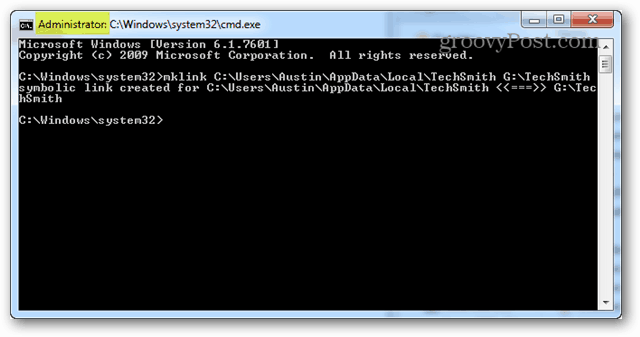
Eso es todo al respecto. Ahora puede volver a abrir Snagit y ni siquiera sabrá que movió la biblioteca a un disco completamente diferente. ¡Disfrutar!